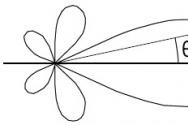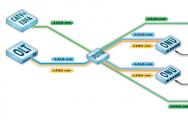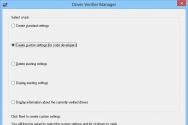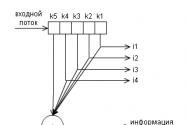Чистка комп'ютера від пилу. Навіщо потрібна чистка комп'ютера від пилу? Отже, чистимо комп'ютер від пилу, і що ж для цього необхідно?
Аліна Борисова Автор сайту «Моєму-чістім.ру»
У вашого комп'ютера підвищився рівень шуму, відеокарта початку «пригальмовувати», а з вентиляційних отворів стало стирчати щось схоже на сірий пух?
Це пил, і ваш системний блок терміново потребує чищення. Ви хочете це зробити, але не знаєте, як почистити комп'ютер від пилу самостійно? Зараз ми вам все розповімо.
порядок чищення
процедуру очищення системного блоку можна розділити на три етапи:
- очищення блоку живлення;
- очищення та змащування кулерів (вентиляторів);
- очищення радіатора охолодження процесора;
- очищення материнської плати і її комплектуючих.
Очищення блоку живлення

Навіть деякі досвідчені користувачі нехтують цим етапом чищення, а даремно. Коли всередині блоку живлення накопичується пил, вона покриває всі мікросхеми і деталі, як ковдру.
Це помітно погіршує їх тепловіддачу і пристрій починає працювати при підвищених навантаженнях, що може привести до поломки блоку живлення.
Щоб очистити блок, необхідно відключити його від мережі і всі інші кабелі, дати час охолонути і провести наступні дії:
- відкрутити болти і зняти бічну кришку системного блоку;
- від'єднати кабель живлення від материнської плати, також провести від'єднання на жорсткому диску, пристрої читання оптичних дисків.
Не забудьте промаркувати від'єднані штекери, щоб не заплутатися, який з них звідки.
- на задній панелі блоку знайти гвинти, якими він закріплений, і притримуючи блок, відкрутити їх;
- м'яким пензликом змести пил з плати блоку живлення: тиснути і докладати силу не слід, щоб нічого не зламати.
Тепер, коли ви знаєте, як почистити блок живлення комп'ютера від пилу в домашніх умовах, можна переходити до наступного етапу.
Очищення та змащування кулерів

Тепер очищаємо систему активного і пасивного охолодження (вентилятори і радіатори).
Зазвичай в системному блоці не менше трьох кольорів: в блоці живлення, на радіаторі процесора і видувний, розташований в корпусі системного блоку. Також міні-кулер може бути встановлений на відеокарті, розбирати і змащувати його новачкам не рекомендується.
Отже, щоб почистити систему охолодження, потрібно:
- відкрутити гвинти і зняти кулери з блоку живлення і системного блоку. Пензликом і сухими ватяними паличками зчищають пил з вентилятора і його корпуса (якщо бруд «прикипіла», акуратно видаляємо її, зіскрібаючи зубочисткою);
- акуратно відклеїти круглу етикетку. З поглиблення вийняти круглу гумову пробку. У поглибленні розташований вал, впресований на підшипник. Капнути в поглиблення машинного масла, бажано густого;
- наклеїти етикетку назад. Якщо вона прийшла в непридатність, замінити її на шматочок гарного скотча.
Після того як ви почистили комп'ютер від пилу і змастили кулера, пора переходити до радіатора охолодження процесора.
Очищення радіатора охолодження процесора
Досвідчені користувачі знімають радіатор і чистять його з заміною термопасти. Новачкам це робити не рекомендується: можете «вбити» процесор. Як тоді почистити комп'ютер від пилу?
Тут теж немає нічого складного, приступимо:
- дерев'яною зубочисткою акуратно виймаємо бруд з щілин радіатора охолодження процесора;
- обмітали радіатор пензликом. Після його чистки ставимо назад на гвинти кулер охолодження.

Очищення материнської плати і її комплектуючих
Залишилася остання робота - загальна чистка материнської плати і нутрощів корпусу від скопилася бруду.
Приступаємо до фінального етапу:
- пензликом змітаємо грязьові відкладення з відеокарти, чистимо зубочисткою радіатор, не знімаючи міні-кулер, якщо його немає - завдання взагалі спрощується;
- також пензликом змітаємо всю пил з материнської плати і її комплектуючих;
- змітаємо весь бруд з самого корпусу системного блоку.
Ось і все: комп'ютер почищений від пилу. Встановіть назад блок живлення, підключіть кабель до материнської плати і роз'єми до пристрою для читання оптичних і жорсткого дисків.
Як бачите, нічого складного. Якщо ви хочете детально вивчити, як почистити комп'ютер від пилу, подивіться відео.
Один з основних ворогів комп'ютера - це пил, яка при попаданні в ваш ПК або ноутбук осідає, погіршуючи роботу техніки. Незважаючи на серйозність проблеми, не варто відразу звертатися до майстра.
Той, хто має найменше бажання, може самостійно впоратися з чищенням комп'ютера.
Але не варто забувати, що комп'ютер - це не тільки системний блок, тому варто потрудитися іпочістіть ще й мишку з клавіатурою. Очистивши від пилу всі девайси, ви не тільки полегшуєте свою роботу, але і продовжуєте їм життя.
При появі відкладень пилу в комп'ютері відразу погіршуються його характеристики, і це проявляється в такий спосіб:
- ПК довше вантажиться;
- починає перегріватися, гудіти, виходить гаряче повітря з кулера;
- не може відкрити програми, які з легкістю відкривав раніше;
- в деяких випадках відбувається мимовільне вимикання і багато іншого.
 Якщо говорити про комплектуючих, то можна виділити залипання клавіш і коліщатка, сіпання курсора, мимовільний набір тесту.
Якщо говорити про комплектуючих, то можна виділити залипання клавіш і коліщатка, сіпання курсора, мимовільний набір тесту.
Для того щоб у вас не виникало проблем з вашим ПК або ноутбуком, слід виробляти чистку від пилу хоча б раз на рік. В умовах підвищеної запиленості або ж якщо ваш системний блок знаходиться на підлозі, то варто чистити частіше.
Основним місцем скупчення пилу в вашому ПК є кулер. Кількість охолоджувальних пристроїв може коливатися від 2 до 12 в системному блоці. У найпростішому варіанті він знаходиться в стінці, а другий прикріплений до блоку живлення.
При збільшенні потужності комплектуючих на них також встановлюються кулери. Згодом їх все потрібно чистити.
У ноутбуках варто тільки 1 кулер, але при цьому його чистити складніше на увазі складності будови корпусу. Для того щоб розібрати ноутбук, необхідно більше часу. Але в загальному вигляді можна розповісти, як почистити комп'ютер від пилу може бути застосовано до ПК і ноутбуків.
Крок № 1. Розбирання комп'ютера
Перед тим, як почати чистити свій комп'ютер, варто його підготувати. Для цього перевірте площадку стіл, знайдіть якомога більше різних коробочок - вони знадобляться для збору шурупів і кріплень. Потім знайдіть відео розбирання, якщо у вас ноутбук.
Щоб розібрати комп'ютер, вам знадобляться викрутки хрестові (для запасу візьміть пару плоских), вата, вода, термопаста, спирт, ганчірка з натурального матеріалу, банківська або карта для знижок і тонкий штир.
Для чищення комп'ютерної техніки продається маленький пилосос. Якщо він у вас є, то варто їм скористатися.
 Перш ніж розбирати ПК, його потрібно знеструмити і від'єднати всі дроти і кабелю. Потім відкрутіть всі шурупи, які тримають глуху бічну панель. Зберіть їх все в одну коробку, щоб не розгубити.
Перш ніж розбирати ПК, його потрібно знеструмити і від'єднати всі дроти і кабелю. Потім відкрутіть всі шурупи, які тримають глуху бічну панель. Зберіть їх все в одну коробку, щоб не розгубити.
Як тільки ви відкриєте кришку, акуратно струсіть пил і перевірте кріплення і контакти проводки. Далі варто почати поступово від'єднувати і діставати з системного блоку всі комплектуючі - одне за іншим.
Продовжуйте складати в коробки гвинти і запам'ятовуйте послідовність розбирання. Збірка проводиться в зворотному порядку.
Після того, як ви все дістанете, максимально очистіть від пилу сухою ганчіркою комплектуючі з платами і відкладіть їх до наступного кроку. Намочіть ганчірку водою і ретельно витріть весь пил, не залишаючи води і розлучень.
Якщо у вас ноутбук: строго дотримуючись відео розбирання вашого комп'ютера, зніміть нижню панель і протріть сухою ганчіркою материнську плату.
Знімаючи всі комплектуючі, оглядайте їх і при необхідності протирайте від пилу.
Крок № 2. Очищення материнської плати
Перед очищенням материнської плати варто оглянути і визначити, чи сильно вона запилилася. Якщо в куточках видно велику кількість пилу, варто від'єднати від неї комплектуючі та прочистити за допомогою ватки і штиря.
 Штир допоможе дістати пил з важкодоступних місць, а вата збере всю пил, яка знаходиться на доріжках. Слідкуйте за тим, щоб вата не залишалося на ніжках мікросхем. Якщо за цим не стежити, запилення плат і кольорів відбудеться швидше.
Штир допоможе дістати пил з важкодоступних місць, а вата збере всю пил, яка знаходиться на доріжках. Слідкуйте за тим, щоб вата не залишалося на ніжках мікросхем. Якщо за цим не стежити, запилення плат і кольорів відбудеться швидше.
Важливо: не варто протирати материнську плату вологою ганчіркою або зволоженою ватою. Якщо вам здається, що плата недостатньо очищена, рекомендується скористатися вологою серветкою.
Протріть планки оперативної пам'яті і огляньте їх. Далі зніміть охолоджувальну систему процесора і витріть стару термопасту.
Для видалення термопасти скористайтеся серветкою, змоченою в спирті. Таку ж маніпуляцію варто провести з охолоджувальною системою. Після закінчення очищення потрібно нанести нову термопасту.
Якщо у вас ноутбук, протріть материнську плату і комплектуючі. Зніміть з материнської плати систему охолодження і впевніться у відсутності пилу в труднодосягаемимі місцях. Приберіть стару термопасту і нанесіть нову.
Крок № 3. Очищення кольорів
Найважливішим етапом в очищенні комп'ютера від пилу є очищення всіх кольорів. Для їх повної і якісної очистки варто відокремити елементи пасивного охолодження від елементів активного охолодження.
 Попросту кажучи - потрібно відкрутити від кольорів різне ребра.
Попросту кажучи - потрібно відкрутити від кольорів різне ребра.
Коли ви дійдете до лопатей, витріть пил з них злегка вологою ганчіркою. Потім дайте їм просохнути і зберіть кулери.
Якщо у вас ноутбук: досвідчені комп'ютерники радять не розбирати кулер, так лопатки кулера слабші і дуже легко реагують на будь-який силовий вплив.
Якщо ж ви хочете протерти кулер, вам варто намотати вату на штир, зволожити її і акуратно протирати, періодично міняючи вату.
Перед установкою продміть систему охолодження на материнській платі. Також варто продути вентилятор. Це не сильно допоможе, але це краще, ніж нічого.
Проблеми з цими пристроями з'являються не тільки через пил. Зіпсувати ваші девайси можуть волосся, крихти, різні рідини і багато іншого.

Для прочищення миші необхідно виконати декілька дій.
- Акуратно розкрутіть всі зовнішні шурупи.
- Далі зніміть корпус і продуйте нутрощі миші.
- Зніміть колесо і почистіть його.
- Відкрутіть шуруп і зніміть плату. Під нею може бути велике скупчення пилу.
- Протріть плату і зберіть миша.
Для чищення клавіатури зробіть наступне:
- зніміть всі клавіші;
- пріверніте її і легенько постукайте по тильній стороні;
- протріть вологою ганчіркою. Якщо у вас залипають клавіші, професіонали радять протерти спиртом;
- зберіть клавіатуру.
Таким чином, дотримуючись цих простих інструкцій, Ви самостійно зможете проводити догляд за вашим ПК.
Ця процедура не вимагає багато часу, але дуже важлива для нормального функціонування техніки.
Мати двох дітей. Веду домашнє господарство вже понад 7 років - це і є моя основна робота. Люблю експериментувати, постійно пробую різні засоби, способи, методики, які можуть зробити наше життя легше, сучаснішою, більш насиченою. Люблю свою сім'ю.
Для примусового охолодження блоків і плат стаціонарного ПК в ньому встановлені кулера (вентилятори), які засмоктують холодне повітря всередину корпусу. Разом із зовнішнім повітрям всередину потрапляють дрібні частинки різного сміття, тому через деякий час виникає питання: як почистити комп'ютер від пилу. Якщо це не зробити своєчасно, то блоки комп'ютера почнуть перегріватися і ефективність роботи домашнього помічника помітно знизиться. При сильному перегріві буде спрацьовувати захист і ПК почне мимоволі вимикатися.
Порядок проведення чистки комп'ютера
Якщо під час роботи комп'ютер став шуміти голосніше, ніж зазвичай, а зображення на моніторі стало явно пригальмовувати, то цілком ймовірно, системний блок потребує чищення від пилу. Можна здати комп'ютер в сервісну фірму, а можна спробувати впоратися з проблемою в домашніх умовах, самостійно. Для початку треба визначити послідовність проведення робіт.

процесор комп'ютера
Чистку зазвичай проводять в наступному порядку:
- Очистити блок живлення.
- Видалити з внутрішньої частини корпусу великі фрагменти скопилася пилу.
- Почистити радіатор, що охолоджує процесор.
- Очистити і змастити або замінити кулера (вентилятори)
- Очистити від пилу материнську плату, її комплектуючі та закріплені на ній пристрою.

Перед проведенням чистки слід приготувати м'які серветку, пилосос, хрестоподібну і плоску викрутки. Крім цього, бажано мати під рукою м'яку пензлик (цілком підійде стара кисть для макіяжу, невелика малярська пензлик або помазок для гоління).

Слід пам'ятати, що при проведенні робіт частина пилу буде вилітати назовні, тому очищати системний блок бажано у відповідному приміщенні - на балконі, у ванній кімнаті, коридорі, майстерні або в гаражі.

Частка блоку живлення
Під час чищення ПК часто залишають «на потім» блок живлення. Але робити це не слід. Пил засмоктується кольором всередину пристрою разом з повітрям. Вона осідає на платі, покриваючи деталі, радіатори і мікросхеми на зразок пухкого повсті. Це сильно знижує тепловіддачу. В результаті пристрій перегрівається, погіршується його робота, в кінцевому підсумку воно може вийти з ладу.

Блок живлення комп'ютера
Перед початком роботи необхідно відключити комп'ютер від електричної мережі та від'єднати провід від блоку живлення, потім можна приступати до демонтажу і чищення:
- Укладаємо системний блок на бік, відкручуємо болти в торці (зазвичай два) і знімаємо бічну кришку.
- Оглядаємо пучок проводів, що відходить від блоку живлення. В обов'язковому порядку від'єднуємо роз'єми на жорсткому диску і оптичному приводі для читання CD-DVD дисків.
- Провід живлення материнської плати зазвичай мають досить велику довжину і їх можна не від'єднувати. Але якщо вирішили повністю від'єднати пристрій, то довгий роз'єм слід виймати з гнізда дуже обережно, притримуючи при цьому плату, так як він зазвичай виймається туго.
- Викрутити 4 болта кріплення на задній панелі і зняти блок живлення.
- Знайти і вигвинтити чотири маленьких болтика, розташовані по кутах на бічній стороні знятого пристрою. Один з них зазвичай знаходиться під паперової наклейкою.
- Зняти кришку. Вона має форму літери «П» і закриває три сторони одночасно.
- Пензликом або маленьким пилососом обережно очистити від пилу плату, деталі та радіатори.
- Очистити кулер пензликом. Не треба чіпати лопаті вентилятора руками, так як на сальні відбитки пальців пил налипне дуже швидко.
- Зібрати блок живлення. Всі операції виконуються у зворотній послідовності. Якщо він не заважає доступу до материнської плати, то можна відразу встановити даний вузол на місце. А можна закріпити його в системному блоці після очищення всіх пристроїв ПК.

Провід живлення материнської плати
Як почистити материнську плату і її комплектуючі
В першу чергу треба прибрати бруд з радіатора охолодження, встановленого на процесорі. Фахівці при цьому демонтують кулер і радіатор, чистять їх і замінюють термопасту. Його користувачі не можуть зробити це правильно і ризикують привести в непридатність процесор. Тому в домашніх умовах радіатор не знімають. Якщо встановлений на ньому кулер закріплений на болтах, то його слід зняти, так як це дозволить більш якісно прибрати пил між пластинами.

Тонкої дерев'яною паличкою (цілком підійде зубочистка) треба прибрати бруд з усіх щілин між пластинками радіатора. Після закінчення слід обмести його пензликом, очистити від пилу кулер і встановити на місце. Після такого обслуговування процесор не буде перегріватися, а, значить, ефективність його роботи стане помітно вище.
Фінальна стадія - чистка материнської плати.

Материнська плата
- Якщо відеокарта не вбудована, то треба її зняти (це зробити не складно), потім очистити пензликом від пилу. Радіатор і кулер на мікросхемі чистять так само як радіатор, що охолоджує процесор.
- Пензликом змести пил з материнської плати і закріплених на ній деталей.
- Видалити всю грязь і пил з корпусу системного блоку.
- Закріпити на місце відеокарту.
- Встановити на місце блок живлення, якщо це не було зроблено раніше.
Провід живлення підключаємо до материнської плати.

Підключення дроти живлення до материнської плати
Довгий роз'єм треба вставляти в з'єднання на материнській платі дуже обережно, ні в якому разі не докладаючи великих зусиль. Материнська плата закріплена в декількох точках таким чином, що фактично знаходиться на вазі. При сильному натисканні на неї можуть утворитися тріщини. Таку плату, швидше за все, доведеться міняти на нову.
Приєднати до харчування жорсткий диск і оптичний привід.
Залишилося переконатися, що все, що відгвинчуємо і відокремлювали встановлено правильно. Після цього треба встановити бічну кришку на системний блок і закріпити її болтами.
Можна підключати комп'ютер до мережі і перевіряти його в роботі.
Худни легко (результат за 25 днів)
Чому завзяте сидіння на дієтах НЕ ПРИНОСИТЬ видимого результату, а призводить лише до розладів і депресії, і як же все-таки худнути, щоб:
- Повернути увагу чоловіка або знайти нового чоловіка.
- Знову відчути заздрісні погляди подруг і колег.
- Повірити в себе, відчути себе стрункою і бажаною.
- Не соромитися піти в кіно або в кафе з подругами.
- Чи не соромляться викласти фото з відпочинку або з дітьми в соціальні мережі.
Спалюйте жир цілеспрямовано в проблемних зонах
Комп'ютер в пилу: вот такая вот люта жесть трапляється, якщо рідко заглядати в системний блок.
Стаття розповість про те, як почистити комп'ютер від пилу в домашніх умовах своїми (переважно) руками. Ми розглянемо нюанси, поговоримо про способи і основні помилки.
Базовий алгоритм (подробиці трохи нижче):
1. Відключили комп, зняли кришку. Потримати за батарею, Знявши з себе статичну електрику.
2. Пензликом сміли пил з відеокарти (неважливо куди, бо засосём пилососячи / видув), змели її з материнки.
3. Зняли процесор, привели в божеський вид його кулер, замінили стару термопасту нової.
4. витягли БП (зазвичай доводиться розбирати половину системного блоку - але інакше ні як, а просто продути - на жаль буде НЕ-ДО-СТА-точ-НО.
Як часто треба чистити комп'ютер від пилу?
Залежить від того, де він знаходиться: якщо в приміщенні, в межах 1-1,5 м від ПК стоїть ліжко або крісло - чистити доведеться частіше. Зазвичай терміни встановлюються дослідним шляхом. В середньому, робити генеральне чищення варто не рідше 1 разу в 8-12 місяців.
"Легка" версія прибирання
Кожні 2-3 місяці, відкриваючи кришку системника, я обмежуюся тим, що кошторис пензликом пил з відеокарти, так само приберу її з кулера на процесорі. УСЕ. І це допомагає - підтверджує. А по часу - 10 хвилин.
На жаль, неминуче настає час, коли доводиться робити щось серйозніше. Будь ласка:
А) Замінити термопасту між процесором і радіатором
Оговорочка: процедура потрібна раз в 2-3 року. Не частіше. Я серйозно. Якщо не було пікових, дійсно "жахливих" температур (близько 90-100 + градусів) - то можете пропустити, обмежтеся пилом і прибиранням бруду.
Б) Почистити блок живлення.
Для цього його треба витягти, що б зробити це я відключаю дроти живлять ЦП і відеокарту. Більше нічого не чіпаю. Потім відгвинчують болтики (якщо робите це в перші, будьте обережні: під наклейкою теж захований болт!)

Не забудьте відкрутити "захований" болтик, без цього розібрати вийде, тільки погнёте.
В) Приберіть пил з материнської плати.
1. Для цього акуратно пройдіться по її поверхні пензликом (НЕ малярської, а якою малюють художники.

2. засос залишився за допомогою пилососа
Використання пилососа вимагає граничної обережності. По-перше, якщо він має металевий наконечник - неприпустимо торкатися їм до комплектуючих ПК. По-друге, уникайте "присмоктування".
Якщо є можливість, не засмоктуйте, а видувайте пил. Для цього підійде балончик зі стисненим повітрям. Продається такий в будь-якому комп'ютерному магазині. Ціна йому 300-400р
Цікаве на блозі:
Не варто плутати слова "системний блок" і "комп'ютер".
Комп'ютер - це коли всі пристрої (системний блок, монітор, клавіатура і миша (як мінімум)) підключені в одне єдине.
Потрібно не тільки від сміття всередині (у вигляді тулбаров, сторонніх програм, Сміття реєстру і т.п.), але і подбати щоб фізично він теж був в чистоті.
У цій статті розглянемо чистку системного блоку.
Системний блок - це головна з складових всього комп'ютера. Тому важливо утримувати його в працездатному вигляді і боротися з головним ворогом всієї техніки - пилом.
Ось кілька причин, чому варто це робити:
Думаю цього достатньо, щоб провести очистку. Ні? Тоді подивіться на картинки відповідають на питання Чому у мене гальмує комп'ютер і може вони переконають:






Ніколи не доводьте до такого стану!
Підготовка до видалення пилу.
Інструменти, які нам знадобляться:
Отже, все підготували? Ну тоді почнемо по кроках.
1) Відключаємо і вимикаємо все обладнання.
Поки що вимикаємо за допомогою кнопок. Всю периферію - монітор, сканер, принтер, колонки тощо
2) Заземляємося.
Так Так! Може хто і посміється, але з уроків фізики повинні пам'ятати, що людське тіло - прекрасний провідник. Так само навіть на вимкненому комп'ютері завжди присутній чергове напруження на материнській платі.
Загалом потримаєте за що-небудь металеве, наприклад батарею. Цим ви зніміть статистичний заряд з тіла, який може спалити які-небудь чутливі деталі на комп'ютері.
Рекомендується в подальшому при кожному першому доторку до деталей системного блоку триматися за щось металеве (однією рукою, наприклад за корпус).
Так само можна виключити з одягу всю синтетику, для більшої безпеки.
3) Від'єднуємо всі проводочки / кабелю.
Хоча ні, спочатку кладемо газету або плівку на підлогу, а потім вже починаємо від'єднувати всі дроти від задньої стінки системного блоку. Так само попутно натисніть кнопку живлення на Блоці харчування.
Можете, звичайно, і не від'єднувати, ось тільки заважати все це господарство буде неабияк.
4) Відкручуємо задні болти і знімаємо бічну кришку.
Беремо викрутку і відкручуємо з задньої кришки все болти. Є варіанти корпусів системника з засувками - тоді їх відстібаємо.
Потім від'єднуємо бічну стінку надавав всередину і потягнувши на себе. Досить тільки однієї, яка розташована зліва (якщо дивитися спереду), але можете і іншу від'єднати.
5) Оцінюємо фронт роботи.
Якщо все відвернули правильно, то перед вами відкриється приблизно такий вигляд:

на показаний найпростіший системник і вже без відеокарти і звукової карти. Такі ще зустрічаються. Наводимо його в такий вид, відкручуючи і отсоединяя з роз'ємів звукову та відео карти, щоб не заважали.
6) Починаємо очищати.
Пензликом все змітаємо зверху-вниз з материнської плати, приводу, жорстких дисків, Можна при цьому допомагати пилососом втягуючи її відразу.
На пилосос бажано поставити вузьку насадку або з пензликом, але можна просто без будь-яких насадок.
Не забуваємо прочистити вентиляційні отвори на задній стінці. Пройдіться по ній пилососом.
Все прибираємо з дна і всіх кутів.
Можна відкріпити передню стінку (зазвичай вона кріпиться на пластмасових засувках) і так само звідти все очистити. У ній іноді присутній кулер і його потрібно прочистити.
Загалом - очищаємо від пилу все, що бачимо.
Для простого видалення пилу з системного блоку цих процедур досить і якщо Вам сподобалося, то можете все закручувати і встромляти шнури назад.
7) Очищаємо від пилу блок живлення.
Відкручуємо ззаду 4 гвинта

Можна від'єднати всі дроти, щоб було зручно його витягнути, але потрібно або записати що куди підключено, або наклеїти стікери, або сфотографувати. Але можна зовсім так від'єднати, без від'єднання проводів, тільки буде незручно.
Після цього відкручуємо гвинти з кришки:

Знімаємо і дивимося що там твориться. В ідеалі має бути так:

Але пил буде, тому працюємо як раніше - пензлем і пилососом очищаємо пил.
Після цього можна все ставити на свої місця, але можна і відкрутити гвинтики що тримають плату і під нею теж почистити. Тільки будьте обережні, їх утримують дроти живлення.
І не забудьте про кулер, який знаходитися знизу.
8) Очищаємо від пилу процесор.
Точніше нам потрібно видалити пил з кулера і радіатора охолодження. Якщо боїтеся, то можете просто пропилососити кулер зверху, тільки застопоріть його пальцем, а потім акуратно проведіть "дулом" пилососа між усіма лопатями.
Якщо не боїтеся, то відкрутите 4 гвинта:

і очищайте це неподобство:

9) Очищаємо все що залишилося.
Видаляємо пил зі всього іншого. З усіх кольорів і з тих деталей, до яких не дісталися, але пил є.
витягуємо оперативну пам'ять і відеокарту. Знімаємо з їх плат наліт за допомогою звичайного ластику. Наліт утворюється на "жовтих" доріжках, які "встромляються" в материнську плату. Ластиком не потрібно сильно тиснути і терти до повного зникнення смужок.
Можна ще "пересмикнути" - вийняти і знову всунути всі роз'ємні з'єднання.
Усе. На цьому процедури очищення системного блоку від пилу можна вважати закінченою. Збираємо все в зворотному порядку, але не поспішайте ставити бічну кришку. Спочатку включіть комп'ютер і переконайтеся що він включається і все працює як треба. Якщо не вийшло - дивіться роз'єми, чи все правильно і до кінця вставили.